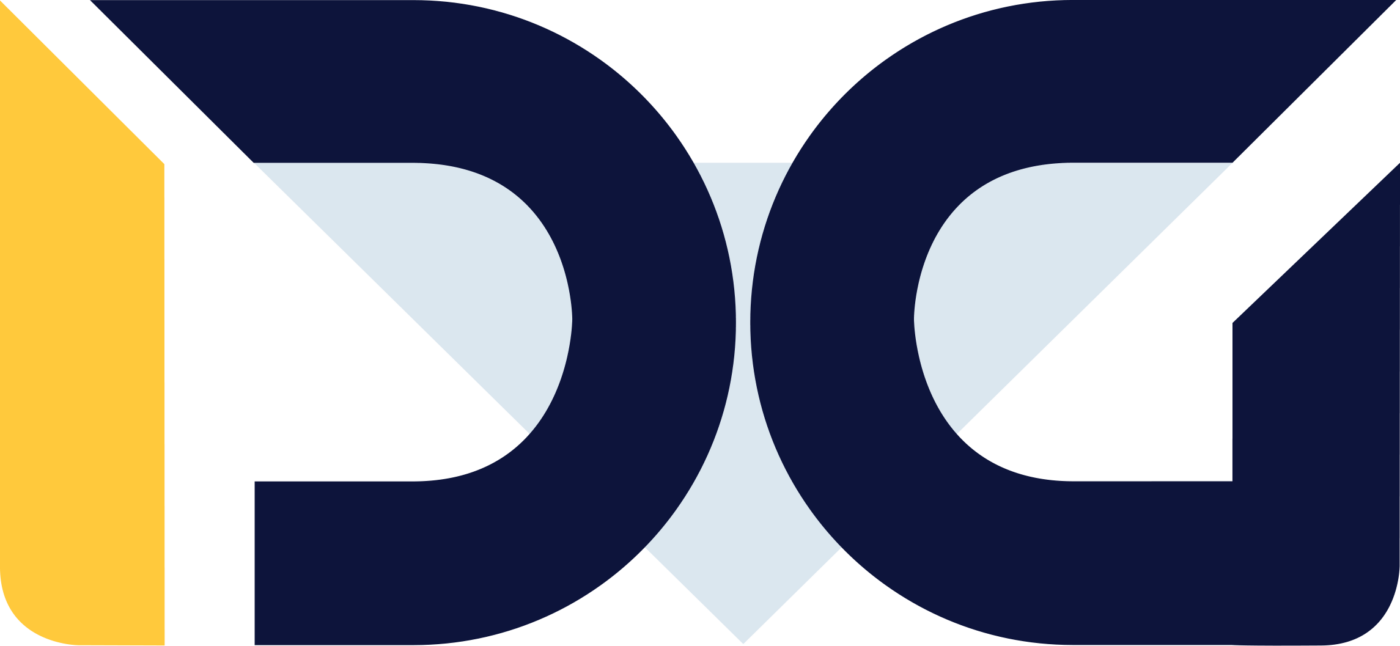Brak produktów w koszyku.
Monitoring
Konfiguracja kamery IP krok po kroku – Poradnik

Jak skonfigurować kamerę ip?
Aby prawidłowo skonfigurować kamerę IP, musimy w pierwszym kroku zainicjować kamerę. Możemy to zrobić za pomocą rejestratora znajdując ją w menu KAMERY funkcją SZUKAJ. Po znalezieniu uruchamiamy funkcją AKTYWUJ.
Pojawia się okno z ustawieniami IP kamery. Ustawiamy odpowiednie IP, maskę sieci, bramę i hasło kamery po czym dajemy ZAPISZ. Teraz ponownie uruchamiamy funkcję SZUKAJ. Gdy kamera pojawia się z nowymi ustawieniami IP uruchamiamy funkcję DODAJ.
Kamera po tej operacji powinna pojawić się na liście zainstalowanych kamer.
Sprawdzamy teraz poprawność działania przez uruchomienie podglądu na żywo.
Innym sposobem jest uruchomienie dedykowanego oprogramowania producenta kamery, wyszukanie jej aktywacja. Najczęściej takie oprogramowanie znajduje się na CD dostarczonym do kamery lub na stronie producenta.
Jak skonfigurować router do kamery IP?
Ogólnie rzecz biorąc, konfigurujemy kamerę do routera. Najlepiej jest sprawdzić ustawienia kamery w systemie Windows w konsoli CMD i zobaczyć, jakie ustawienia musimy zastosować, aby była ona widoczna w sieci. Wykonujemy to za pomocą polecenia ipconfig.
Jak podłączyć kamerę WiFi do routera?
Konfigurację kamery IP WiFi zaczynamy od wprowadzenia adresu IP kamery w przeglądarce.
Po zalogowaniu przechodzimy do zakładki wyszukiwania sieci. Po znalezieniu sieci SSID naszego routera WiFi wprowadzamy hasło i zatwierdzamy. Jeśli kamera ma włączone DHCP to sama przyjmie adres IP z routera.
Rozsądniej jest jednak ustawić adres IP ręcznie. Możemy wtedy łatwiej łączyć się z kamerą wpisując ustalony na stałe adres IP w przeglądarce.
Dlaczego kamera nie widzi wifi?
Przede wszystkim może być źle wykonany montaż monitoringu. Monitoring IP powinien być jak każda instalacja odpowiednio zaprojektowany.
Kamera WiFi może też pracować na innej częstotliwości, router może też mieć ustawione filtrowanie MAC adresów lub też inna zewnętrzna sieć mogła zagłuszyć obraz z kamery mocniejszym sygnałem.
Jak podłączyć kamerę IP do rejestratora?
Najprostszym sposobem jest zakup gotowego zestawu do monitoringu IP. Zestawy takie mają dostarczany schemat połączenia całego zestawu z gotowymi elementami, co zdecydowanie ułatwia uruchomienie. Jeżeli nie posiadasz takiego zestawu to przede wszystkim musisz podłączyć kamerę do rejestratora za pomocą skrętki zakończonej wtykami RJ45.
Jeśli rejestrator ma wbudowany switch POE, to podłączenie kabla z jednej strony do kamery, a z drugiej do gniazda przełącznika zapewni prawidłowe działanie.
Jeśli rejestrator nie ma wbudowanego switcha, podłączamy kamerę do zewnętrznego switcha POE, który jest już połączony z rejestratorem za pomocą krótkiego kabla komputerowego, zwanego patchcordem.
Jak podłączyć kamerę monitoringu do komputera?
Najprościej jest podłączyć kamerę IP, gdyż pracuje ona na podobnym protokole jaki jest w gnieździe komputerowym. Możemy podłączyć kamerę bezpośrednio do gniazdka komputerowego lub zrobić to za pomocą routera. Ponadto w tym przypadku musimy dostarczyć napięcie 12 Volt do gniazda zasilania kamery.
Jak podłączyć kamerę IP do telewizora?
W pierwszym kroku podłączamy kamerę do domowego routera za pomocą kabla komputerowego i zasilamy ją.
Jeśli masz do czynienia z telewizorem wyposażonym w funkcję Smart TV, to z reguły powinno wystarczyć wpisanie adresu iP w przeglądarce. W przypadku telewizorów z systemem Android wystarczy zainstalować oprogramowanie producenta kamery i dodać w nim kamerę.
Jeśli żadna z powyższych opcji nie zadziała, pozostaje podłączyć się przez rejestrator. DVR i telewizor są już połączone kablem HDMI.
W handlu dostępne są też modulatory które zamieniają sygnał z kamery na IP na cyfrowy sygnał telewizyjny DVB-T lub inny.
Jak podłączyć kamerę bez rejestratora?
Kamery IP możemy używać bez rejestratora. Wystarczy podłączyć ją do sieci komputerowej, podać jej napięcie zasilania i ustawić jej adres IP. Dodatkowo możemy zainstalować w niej kartę pamięci SD jeśli kamera posiada takie gniazdo.
Jak sprawdzić ip kamery?
Do każdej nowej kamery dołączona jest instrukcja szybkiego startu, w której podany jest fabryczny adres IP i hasło logowania.
Jeżeli jest to kamera używana, to najprostszym sposobem jest podpięcie jej do komputera i uruchomienie wyszukiwania za pomocą dedykowanego oprogramowania producenta kamery.
Możliwe jest to też za pomocą monitora serwisowego i aplikacji IP Discovery.
Jak podłączyć kamerę WiFi do laptopa
Najprostszym sposobem jest podłączenie kamery IP, ponieważ działa ona na podobnym protokole, jaki jest w gnieździe komputerowym. Możemy podłączyć kamerę bezpośrednio do gniazda komputerowego lub zrobić to za pomocą routera. Dodatkowo musimy w tym przypadku podać napięcie 12V na gniazdo zasilające kamery.
Jak połączyć kamerę wifi z telefonem
Kamerę z telefonem możemy połączyć za pomocą dedykowanej aplikacji.
Jeżeli kamera WiFi jest już połączona z routerem i pracuje w sieci WiFi, instalujemy dedykowaną aplikację na smartfon i dodajemy ją w aplikacji obsługującej kamery danego producenta.
Jak przełączyć kamerę z trybu offline na online
Jeśli kamera IP jest w trybie offline, musimy wejść do ustawień kamery wpisując adres IP kamery w przeglądarce.
Powinno pojawić się okno logowania. Wpisz dane użytkownika, np. admin, oraz hasło kamery ustawione podczas pierwszej instalacji.
Po zalogowaniu się wchodzimy w zakładkę SIEĆ.
Wybieramy połączenie P2P i zmieniamy ustawienie na połącz. Po kilku minutach powinien zmienić się status kamery na online.
Dzięki temu uzyskujemy zdalny dostęp do kamery ip.

Jarosław Dąbrowiecki jest specjalistą w zakresie systemów monitoringu, systemów alarmowych i instalacji elektrycznych z ponad 20-letnim doświadczeniem. Pracował przy projektach związanych z zabezpieczeniami budynków dla wielu znanych firm, w tym Obi, LPP, Inditex, Prosegur.